Unduh dan Perbarui Driver HP LaserJet P1007 Gratis
Diterbitkan: 2021-12-30Panduan lengkap tentang cara mengunduh dan memperbarui driver HP LaserJet P1007 untuk PC Windows. Panduan penginstalan driver menyoroti 3 pendekatan terbaik untuk melakukan tugas yang sama tanpa kerumitan.
HP LaserJet P1007 adalah salah satu printer terbaik di kelasnya dan sangat cocok untuk penggunaan kantor maupun pribadi. Muncul dengan driver yang dimuat sebelumnya yang memungkinkan printer berkomunikasi dengan sistem operasi Windows. Namun, ketika driver ini hilang atau menjadi usang, Anda mungkin mengalami banyak masalah atau kesalahan pencetakan. Oleh karena itu, untuk memastikan komunikasi yang efektif antara printer dan versi OS Windows, pengguna harus memperbarui driver masing-masing dari waktu ke waktu.
Sekarang, jika Anda bertanya-tanya, bagaimana menemukan driver HP LaserJet P1007 yang benar? Kemudian, kami dapat membantu! Kami telah memunculkan beberapa peretasan yang tidak rumit untuk melakukan tugas yang sama dengan cepat.
Metode untuk Mengunduh, Menginstal, dan Memperbarui Driver HP LaserJet P1007 untuk Windows 10, 8, 7
Lihat berbagai cara yang disebutkan di bawah ini untuk melakukan pengunduhan dan penginstalan driver HP LaserJet P1007 untuk PC.
Metode 1: Instal Driver Printer HP LaserJet P1007 Secara Manual dari Situs Web Resmi HP
HP sendiri merilis update driver secara berkala untuk produknya sendiri. Jadi, jika Anda mencari cara asli untuk melakukan unduhan gratis driver printer HP LaserJet P1007, maka Anda dapat menggunakan metode ini dengan mengikuti langkah-langkah sederhana yang dibagikan di bawah ini:
Catatan: Sebelum Anda memulai, ingatlah bahwa mengunduh driver perangkat secara manual itu menakutkan, membosankan, dan membutuhkan banyak waktu. Selain itu, ini membutuhkan pengetahuan teknis yang luar biasa tentang versi dan perangkat keras Windows OS.
Langkah 1: Buka situs web resmi HP .
Langkah 2: Buka tab Dukungan dan pilih Perangkat Lunak & Driver dari menu tarik-turun.
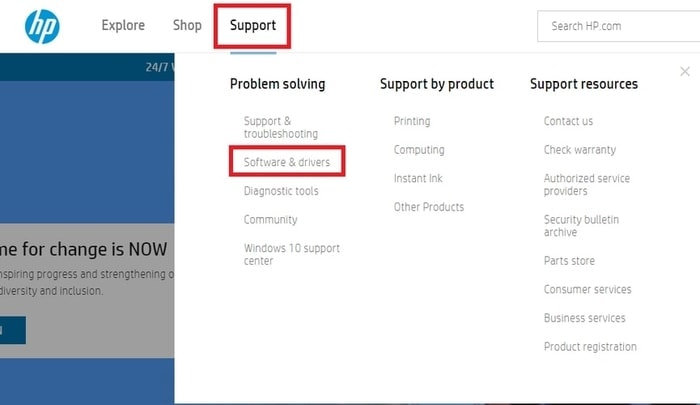
Langkah 3: Setelah itu, klik Printers untuk mengidentifikasi produk Anda.
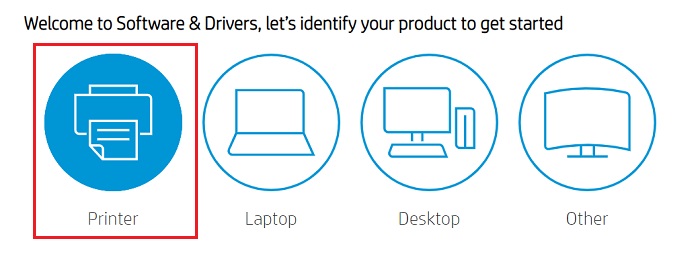
Langkah 4: Selanjutnya, masukkan nama model printer Anda di kotak Pencarian (HP LaserJet P1007) dan klik opsi Kirim yang ditampilkan di sebelahnya.
Langkah 5: Pilih sistem operasi yang kompatibel dan klik tombol Unduh untuk mengunduh file driver yang relevan di komputer Anda.
Setelah file driver diunduh, jalankan dan ikuti instruksi yang muncul di layar Anda untuk menginstal driver di sistem komputer Anda.
Baca Juga: Download Driver HP OfficeJet 3830 Untuk Windows 10, 8, 7
Metode 2: Perbarui Driver HP LaserJet P1007 di Pengelola Perangkat
Cara manual lain untuk melakukan download gratis perangkat lunak HP LaserJet P1007 adalah dengan memanfaatkan dukungan driver bawaan Windows yang disebut Device Manager. Untuk menggunakan metode ini, seseorang perlu menjalankan langkah-langkah yang dibagikan di bawah ini:
Langkah 1: Untuk membuka Device Manager, Anda harus terlebih dahulu meluncurkan Run Dialog Box (Logo Windows + R).
Langkah 2: Di kotak Jalankan , masukkan devmgmt.msc dan tekan tombol Enter jika tidak klik OK.
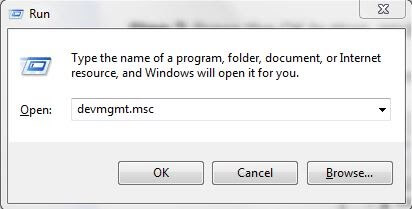

Langkah 3: Ini akan membawa Anda ke Pengelola Perangkat program bawaan Windows. Di sini Anda perlu memperluas kategori Pencetak atau Antrean Cetak .
Langkah 4: Selanjutnya, cari dan klik kanan pada HP LaserJet P1007 untuk memilih Update Driver Software .
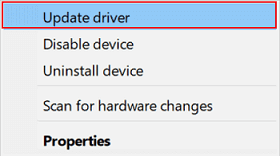
Langkah 5: Di jendela lain, Anda akan melihat dua opsi berbeda, Anda harus memilih Cari Secara Otomatis untuk Perangkat Lunak Driver yang Diperbarui . 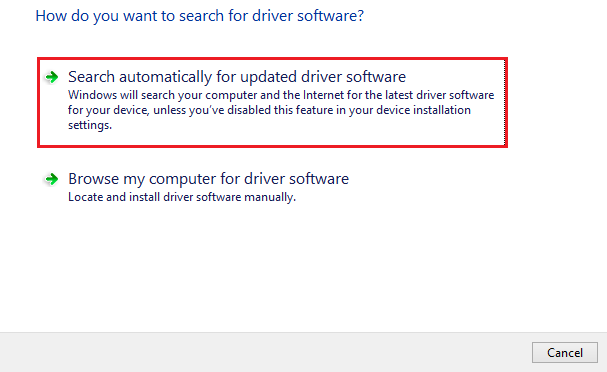
Sekarang, Pengelola Perangkat menghubungi server Microsoft dan menginstal pembaruan driver yang diperlukan untuk perangkat Anda.
Baca Juga: Download Driver HP LaserJet P1102w untuk Windows 10, 8, 7
Metode 3: Secara Otomatis Dapatkan Driver Printer HP LaserJet P1007 Terbaru menggunakan Bit Driver Updater (Disarankan)
Menemukan dua metode di atas sedikit lebih rumit dan memakan waktu? Jangan khawatir, coba Bit Driver Updater, utilitas luar biasa yang mengotomatiskan seluruh proses menemukan dan menginstal pembaruan driver terbaru.
Pembaru driver secara otomatis mendeteksi sistem Anda dan menemukan driver yang sesuai untuk Anda. Selain memperbarui driver, ini juga menyediakan beberapa resolusi untuk memperbaiki masalah atau kesalahan umum Windows seperti kurangnya patch keamanan, kesalahan BSOD biasa, dan banyak lagi.
Meskipun pengguna dapat dengan mudah menginstal driver versi terbaru dengan versi gratisnya, tetapi satu per satu karena sebagian manual. Padahal, versi pro-nya hanya membutuhkan dua klik untuk melakukan unduhan driver massal sekaligus. Ikuti langkah-langkah yang dibagikan di bawah ini untuk memperbarui driver HP LaserJet P1007 melalui Bit Driver Updater:
Langkah 1: Dari tombol unduh yang disediakan di bawah ini, dapatkan file pengaturan Bit Driver Updater secara Gratis.
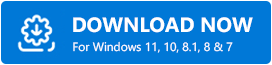
Langkah 2: Klik dua kali pada file yang diunduh dan ikuti wizard penginstalan perangkat lunak untuk menyelesaikan prosesnya.
Langkah 3: Setelah perangkat lunak diinstal, luncurkan Bit Driver Updater di PC Anda dan klik opsi Pindai dari panel kiri.
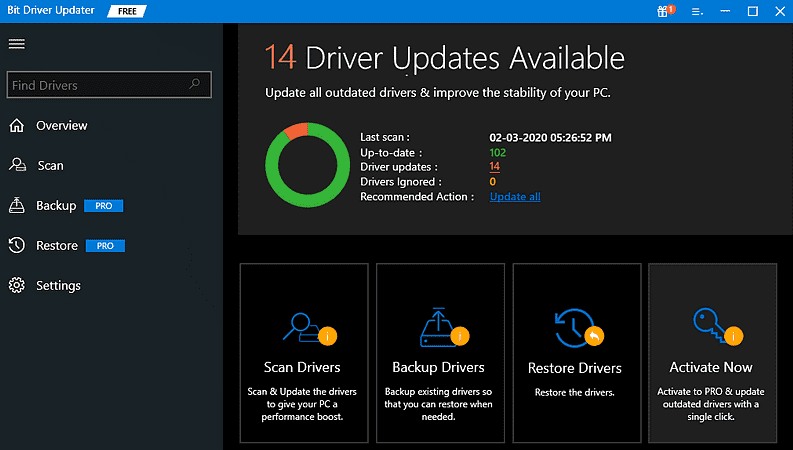
Langkah 4: Ini mungkin memakan waktu cukup lama untuk menyelesaikan prosesnya. Setelah selesai, daftar driver yang perlu diperbarui akan ditampilkan di layar Anda. Dari daftar, cari HP LaserJet P1007 dan klik tombol Perbarui Sekarang yang ditampilkan di sebelah driver.
Langkah 5: Lain, klik Perbarui Semua untuk melakukan beberapa unduhan driver sekaligus. 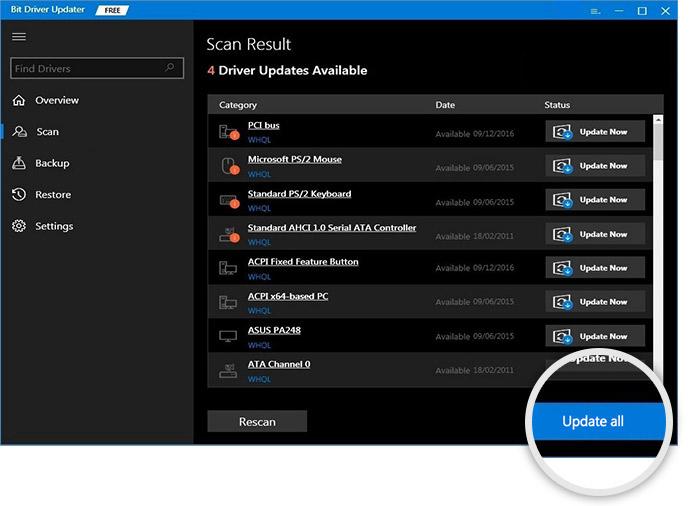
Selain itu, disarankan untuk mengandalkan versi pro-nya. Versi pro memungkinkan Anda untuk menggunakan utilitas sepenuhnya. Juga, pembaruan driver dilengkapi dengan dukungan teknis sepanjang waktu dan jaminan uang kembali yang lengkap.
Baca Juga: Unduh, Instal & Perbarui Driver HP OfficeJet Pro 8720 untuk PC Windows
Unduh dan Perbarui Driver HP LaserJet P1007 untuk Windows: SELESAI
Jadi, ini adalah tiga metode yang berguna dan sederhana untuk menemukan driver yang tepat untuk printer HP LaserJet P1007 yang sangat baik. Semoga panduan penginstalan tentang cara mengunduh dan menginstal driver HP LaserJet P1007 untuk Windows ini membantu Anda sebaik mungkin.
Jika Anda memiliki saran atau informasi lebih lanjut mengenai hal yang sama, maka bagikan dengan kami melalui kotak komentar di bawah. Untuk informasi terkait teknologi lainnya, berlangganan Newsletter kami. Selanjutnya, pengguna juga dapat mengikuti kami di Facebook, Twitter, Instagram, dan Pinterest.
